
Мазмұны:
- Автор John Day [email protected].
- Public 2024-01-30 10:24.
- Соңғы өзгертілген 2025-01-23 14:51.

Мен шешім қабылдауға арналған құрылғыны жасадым, ол шайқалған кезде дискінің айналасына жарық түсіреді, ақырында бір таңдауға түседі. Мұны қолдануға болатын түрлі әдістер - бұл қандай тағам дайындау керектігін, шаршауды басу үшін не істеу керектігін, тіпті бір күнде қандай жаттығулар жасау керектігін шешу. Менің қалай жеткенімді көру үшін жалғастырыңыз!
Жабдықтар
- Ойын алаңының экспресс -контроллері
- 3 AAA батареясы
- AAA батарея жиынтығы
- Ноутбук
- Ағаш панель (менікі 6х6 дюйм)
- Киіз
- Кесте жіп
- Желім
- Қайшы
- Карточка немесе қалың қағаз
- Акрил бояуы мен щетка
- Маска таспасы
- Сызғыш
- Қарындаш
1 -қадам: Микроконтроллерді бағдарламалаңыз

Дискіні бағдарламалау үшін Adafruit қолданыңыз, бір ақ фотон жарығы ақырында бір жарыққа түскенше жылдамдықты төмендейді. Бұл оқулық маған қатты дірілге доңғалақтың реакциясын қалай бағдарламалау керектігін түсінуге көмектесті. Бұл бағдарламаны түсінудің негізгі құралдары - бұл екі айнымалы, «уақыт» және «кідіріс». Циклдің ұзақтығы мен жылдамдығын теңшеу үшін осы екі айнымалының сандарын жылдамдық пен уақыттың қалауына сәйкес өзгертіңіз.
Мен 7 және 8 -қадамдарды өткізіп жіберіп, тікелей 9 -қадамға өттім, себебі мен соңғы таңдауға жеткенше контроллердің дыбыс шығаруын қаламадым. Мен сондай -ақ, тақта тек 8g дірілге жауап береді деп шештім, бұл кездейсоқ жауап беруді қиындатады. Фотонды қалам реңктерінде мен ақыр соңында оны «0 -ден 255 -ке дейінгі кездейсоқ санды таңдау» үшін өзгертуге шешім қабылдадым, осылайша түс әр сілкіністе әр түрлі болады.
2 -қадам: мұқабаңызды жасаңыз



Менің жобам үшін мен схеманың көрсетілуін қаламадым, сондықтан мен оған қағаз қақпағын қиып алдым.
Қағаздың артқы жағында микроконтроллерді іздеңіз және шамдардың орналасуын белгілеңіз. Жарықтың жарқырауы үшін шұңқырларды тесу үшін түйреуіш немесе ұшақ тәрізді өткір құралды қолданыңыз. Қажет тесіктерді кеңейту үшін қарындаштың ұшын қолданыңыз.
Ұзындығы 6 «және ені 1/4» қағаз жолағын кесіңіз. Дискінің шетінен реп жасаңыз, тесіктерді жаппай, ішкі жағына таспа қолданыңыз. Қайшының көмегімен аккорды өтетін кішкене орынды кесіңіз. Енді сіз қақпақты контроллердің үстіне сырғыта алуыңыз керек.
3 -қадам: Батарея жинағына қалта тігіңіз


Мен қалтам үшін киіз қолдандым, бірақ маталардың көпшілігі бұл үшін жұмыс істейді.
Өлшеу үшін киізді аккумулятор пакетіне орап, кейінірек кесу үшін қосымша материал кесіп алдым. Мен киізді жартылай бүктеп, екі жағын тігіп, бір бөлігін ашық қалдырып, аккумулятор пакетін сырғытып кіргіздім. Мен оны панельдің артқы жағына матаның желімін қолданып жаптым.
Болашақта мен оны велкро арқылы қайта қосуды шешкен болар едім, ол батареямен бірге кетуі мүмкін.
4 -қадам: Контроллерді бекітіңіз

Тақтаның ортасын сызғышпен бұрыштан бұрышқа сызықтар арқылы анықтау. Электр схемасын панельге бекіту үшін таспаны қолданыңыз, светодиодтардың ешқайсысы жабылмағанына көз жеткізіңіз. Батарея жинағын тақтаға бекітіп, артқы жағындағы қалтасына салыңыз. Аккордты айналдыра алмайтын етіп таспамен бекітіңіз. Содан кейін қағаз қақпағын тізбекке бекітіп, оны таспамен жиектеріне тақтаға бекітіңіз.
5 -қадам: мұқабаңызды сызыңыз


Тақтаңызды өлшеп, бірдей мөлшердегі мультимедиялық немесе бристол қағазды кесіңіз. Қағаз контроллер қақпағынан сырғып кетуі үшін ортасынан шеңберді кесіңіз.
Сызғышты қолданып, панельдің шетіне қарай ортасындағы шамдардан шығатын сызықтарды белгілеңіз. Содан кейін осы белгілердің әрқайсысының арасына шетіне дейін сызықтар жүргізіңіз, осылайша әр жарық сынаға сәйкес келеді.
«Дөңгелегіңізді» қанша түрлі түске бояғыңыз келетінін шешіңіз. Мен жалпы үш түсті алғым келеді деп шештім, содан кейін маған түстерді енгізу үшін сыналарды 1, 2 және 3 деп белгіледім.
Ескертпе: контроллерде жарық жоқ екі бос орын бар, сондықтан мен бұл қосымша сыналарды құрылғының мақсатын белгілеу үшін орын ретінде қолдандым.
6 -қадам: Дизайнды бояңыз
Бояудан бұрын тақтаның жоғарғы жағындағы қағазды алыңыз. Алдымен бояйтын сыналардың айналасындағы сызықтарды жабу үшін маска таспасын қолданыңыз.
Акрил бояуларыңыздың кептіру уақытына назар аударыңыз және сіз боялған жерді жапсырмас бұрын толық уақытты күтіңіз. Мен тез арада бір бөлімді скотчпен қателестім, және мен таспаны алып тастағанда, ол онымен бояудың бір бөлігін алып тастады.
7 -қадам: Сыналарыңызды белгілеңіз

Енді не шешетінімізді шешетін уақыт келді! Егер, мысалы, сіздің спиннер сізге кешкі асқа не пісіру керектігін айтқысы келсе, шамдарға сәйкес келмейтін екі сынаны қоспағанда, әр сынаға басқа тағамның атын жазыңыз.
Мен әр түрлі сценарийлерге сәйкес басқа жапсырмалармен өзгертуге мүмкіндік беретін соңғы дизайнды velcro -мен бекітуді таңдадым.
Дизайнды тақтаға бекітіп, жапсырмалар шамдарға сәйкес келетін етіп бекітіңіз.
8 -қадам: оны шайқаңыз

Батарея жинағын қосыңыз және тақтаға тағдырыңызды шешу үшін қатты шайқаңыз!
Ұсынылған:
Ақиқат кестелерін шешу: 10 қадам
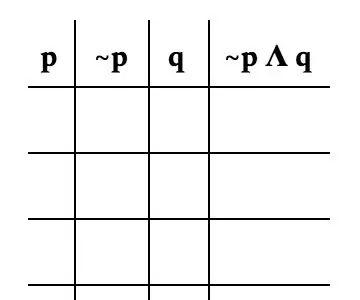
Ақиқат кестелерін шешу: Ақиқат кестесі - бұл мәселенің барлық нәтижелерін бейнелеу әдісі. Бұл нұсқаулық дискретті математиканы бастаған адамдарға арналған. Біз бүгін осы нұсқауларға тән мысалмен жаттығатын боламыз. Сіз
Ойын алаңындағы экспресс көмегімен сөйлейтін қалпақты шайқаңыз: 12 қадам (суреттермен)

Ойын алаңындағы экспресс көмегімен сөйлейтін шляпаны шайқаңыз: Бұл қарапайым және жылдам оқулық сізге сөйлейтін шляпаны қалай жасау керектігін үйретеді! Сіз сұрақ қойған кезде мұқият өңделген жауаппен жауап берер едіңіз, бәлкім, бұл сіздің алаңдаушылығыңыз бен проблемаңыз бар -жоғын шешуге көмектеседі. Wearable Tech сабағында мен
Бос орын табудың ауыртпалығын шешу үшін тұрақ сенсоры қалай құрылады: 12 қадам

Бос орын табудың ауыртпалығын шешу үшін тұрақ сенсоры қалай құрылады: Бұл жобада біз Raspberry Pi көмегімен қарапайым тұрақ сенсорын жасаймыз. Күн сайын таңертең маған мынадай сұрақ туындайды: менің кеңсемнің алдындағы жалғыз автотұрақ қазірдің өзінде алынған ба? Өйткені бұл шынымен болған кезде, мен оны айналып өтуім керек
Apple 27 дисплейіндегі шуды басу мәселесін шешу: дисплей: 4 қадам

Apple 27 дисплейіндегі шуды басу мәселесін шешу: Дисплей: Сіз қолданған кезде сіздің сүйікті дисплейіңіз қатты шу шығаратын кез болды ма? Бұл дисплей бірнеше жыл бойы қолданылғаннан кейін болады. Мен олардың біреуін жөндедім. салқындатқыш желдеткіште қате бар деп ойлайтын дисплей, б
Оны Tic-Tac сияқты шайқаңыз!: 9 қадам (суреттермен)

Оны Tic-Tac сияқты шайқаңыз!: Міндетті жалбыз контейнерінде орналасқан магнитпен жұмыс істейтін қайта зарядталатын шам
